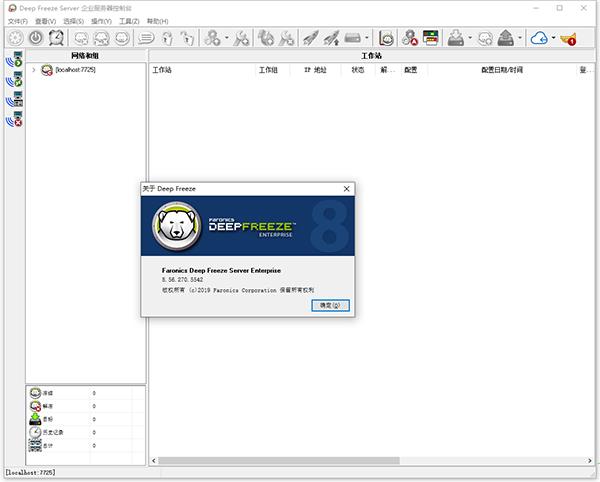
-
冰点还原服务器版 V8.56.270.5542
大小:15.44 M 时间:2023-05-05 类别:行政管理版本:V8.56.270.5542
展开
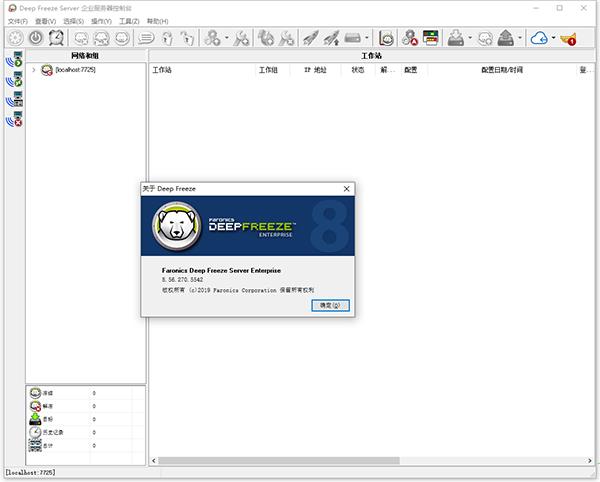
冰点还原服务器版是由Faronics公司出品的一款专门服务于服务器安全的系统还原软件,可自动将系统还原到初始状态,保护你的系统不被更改,能够很好的抵御病毒的入侵以及人为的对系统有意或无意的破坏,不管个人用户还是网吧、学校或企业,都能起到简化系统维护的作用。拥有该软件之后,巩固服务器安全防线就变得易如反掌,它能为暴露在Internet下的IIS、Web和其他服务提供坚不可摧的防护,万一您的服务器遭受攻击,只需简单重启服务器,就能修复此前的所有更动,将恶意软件从您的服务器上一扫而空,安心从未如此唾手可得。且还能够在电脑重启后自动恢复到您设置的系统初始配置状态,而冰点还原服务器版仅适用于Windows 2003、Windows 2008和Windows 2008 R2服务器系统上,用户在服务器系统遭到破坏时一键重启恢复,非常好用。
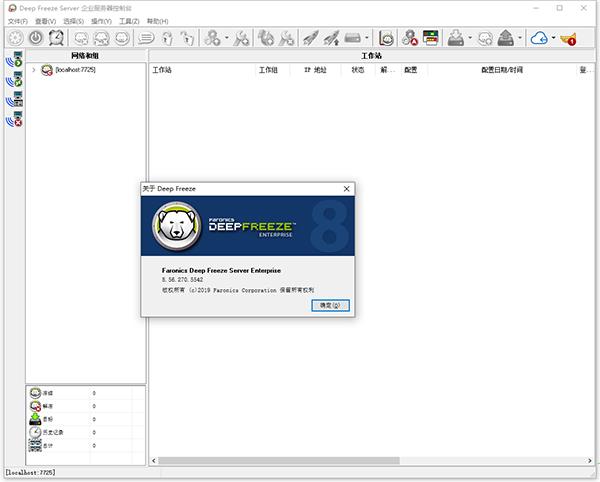
1、小型企业服务器环境
确保每次重启都能 100% 恢复服务器,从而保证 SBS 能运行企业服务的关键任务,让其成为节省成本的解决方案。
2、虚拟服务器或虚拟机监控程序
防止服务器在共享单个硬件主机的虚拟环境中,偏离其基准配置。
3、教室与实验室计算机
让学生能够通过专用网络或者互联网,连接虚拟桌面、远程应用程序以及基于会话的桌面,而无需担心网络钓鱼或零日攻击。
4、POS 计算机
提高 PCI 合规性,防止配置偏移,保护您的 POS 服务器免遭可能导致数据泄露的恶意软件攻击。
Deep Freeze Server只能安装在Windows 2003、Windows 2008和Windows 2008 R2服务器上
1、在本站下载冰点还原服务器版后,解压后双击打开软件运行程序
2、安装的过程中,我们需要打开文件夹中的秘钥许可证文本,随便选择一个复制到其中,再点击安装
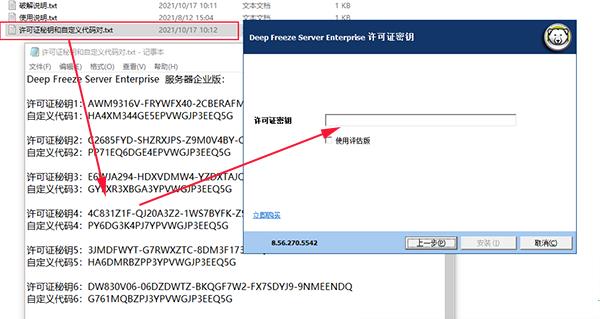
3、等待片刻后即可完成安装了
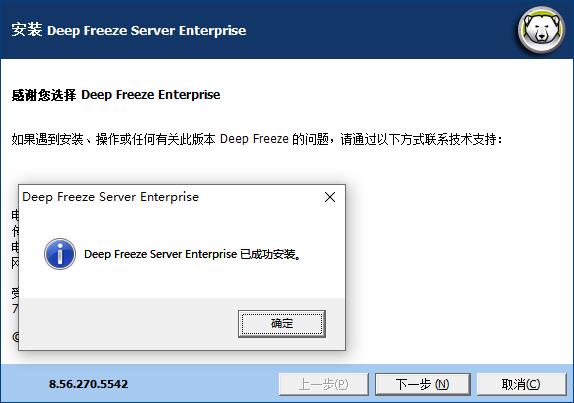
4、在此点击下一步后,需要输入许可认证对应的自定义代码

5、初次进入软件后,都会弹出更新提示,切记!请勿更新(更新后免费激活的内容将失效)我们点击忽略版本即可
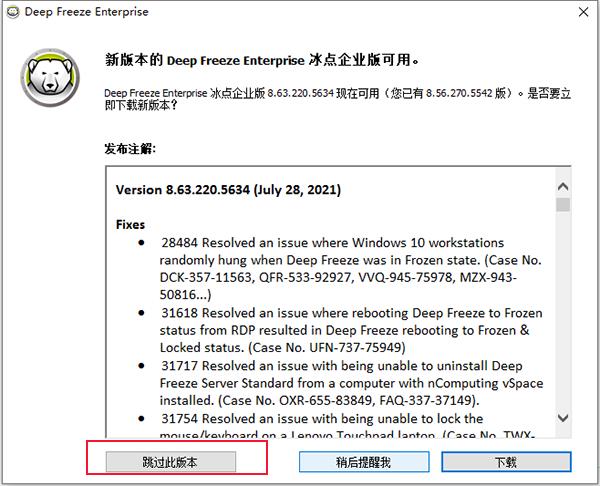
6、至此,软件即可免费使用了,但是切记请勿更新版本,在此弹出新版本后,同样选择跳过此版本!
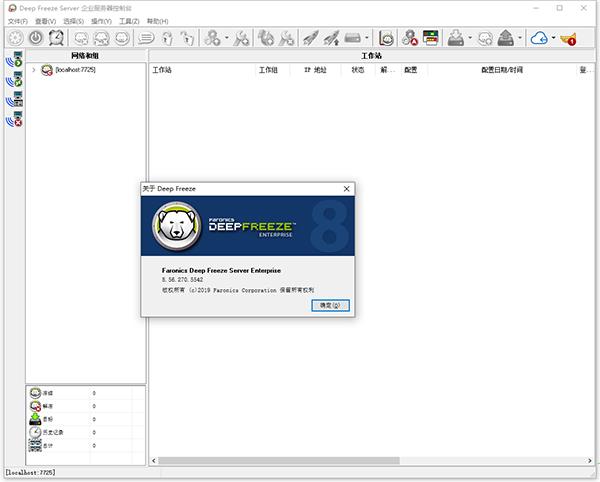
以上即是冰点还原服务器版破解版的入门教程了,希望对您有所帮助
1、Freeze 冻结和 Restore 还原
Freeze 冻结服务器,使其达到理想状态。只需简单的重启即可从任何意外更改中还原。
2、消除锁定防御
不必采用限制性防御或被动方法来维护安全。
3、保护免遭钓鱼侵袭
Deep Freeze 冰点能够在重启时逆转恶意更改,保护服务器免遭网络钓鱼等威胁。
4、防止配置偏移
防止服务器偏离其基准配置,同时让管理功能继续运行。
5、实现许可证合规性
使服务器上仅保留获批准的软件,从而帮助组织实现许可证合规性。
6、提高您的工作效率
确保每次重启都能 100% 恢复服务器。缩短计算机停机时间意味着提高工作效率。
7、在终止支持后,仍可保护运行 Windows Server 2003 版本的服务器
保留系统的初始配置,即便是在 Windows Server 2003 等不受支持的平台上。
8、消除意外威胁
提供了一个简单而有效的方式来清除系统中的所有恶意更改,包括零日威胁。
每个软件都有对应的自定义设置项目,冰点还原的主要功能在于保护您的电脑系统处于某种特定设置中,比如指定磁盘中的内容、系统设置等不被修改,因而它的自定义配置项目也较多。
接下来就为大家介绍一下在冰点还原中如何进行自定义配置,主要是对外观和操作的自定义设置。
一、设置软件外观
1、查看方式
在冰点还原企业版的控制台中,会连接多个计算机,这些计算机的重要信息会被展示出来,您可以选择列表中这些计算机的排列方式。
在“查看”菜单栏下,可以选择这些方式:图标、列表和详细方式。
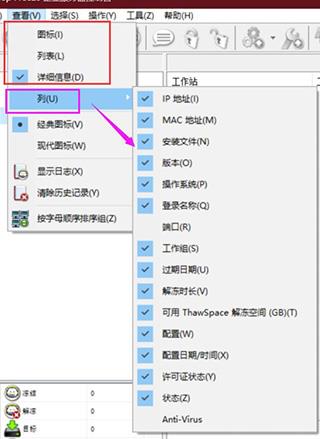
您也可以在查看方式下侧的“列”中,选择工作界面左侧的工具列表中显示的项目类型。
2、图标
软件内各工具的图标类型有两种,分别是经典和现代两种,这两种图标有一些风格上的差别,您可以根据喜好来选择图标类型。
更换方式也是在“查看”菜单下,点击后不需要重启软件,会即时完成修改。
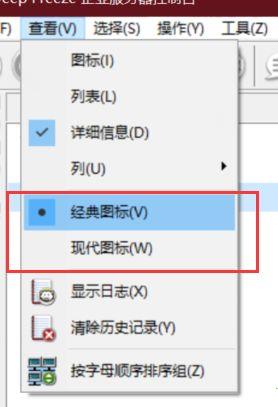
二、自定义操作
冰点还原的企业控制台中允许用户进行自定义操作的配置,对应窗口可在“操作”菜单下的“配置自定义操作”中打开。
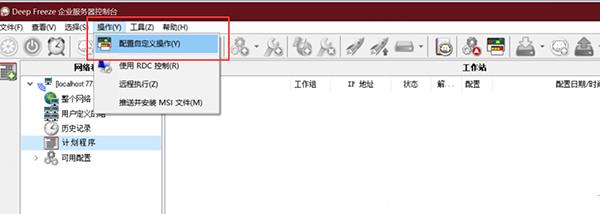
配置操作主要有三种,分别是使用RDC控制、远程执行和推送并安装MSI文件。
1、使用RDC控制
这个操作允许通过 Microsoft 远程桌面协议连接到计算机,前提是已经在目标计算机上启用了远程桌面连接。
在配置窗口中点击“使用RDC控制”,设置文件的可执行路径(可以直接输入也可以点击右侧的更多按钮浏览目标文件位置),会在下方出现工作目录,表示配置已生成。
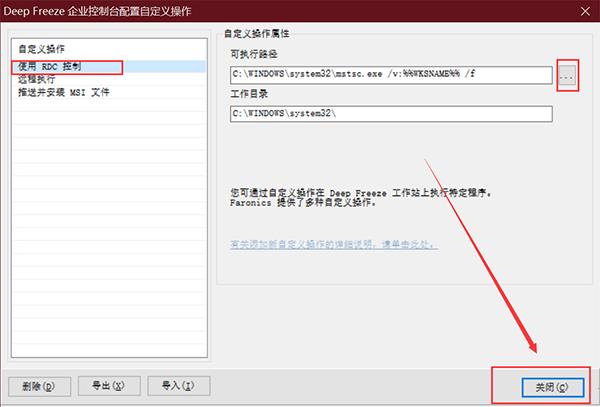
2、远程控制
此命令可以通过远程?式执行计算机上的可执行文件。PsExec工具用于远程执行计算机上的可执行文件,所以需要首先将 PsExec 下载并安装到该计算机上。
这个操作需要输入的是PsExec工具的执行路径,如果您没有安装这个工具,可以点击下侧的链接下载。
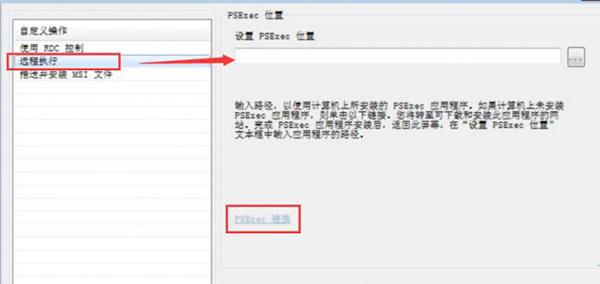
3、推送并安装MSI文件
这个命令可以使企业控制台在计算机上推送并安装 .msi 文件,设置方法和前两个类似,不做赘述。
在完成配置后,如果要使用某个自定义操作,在选择对象后点击“操作”菜单栏下的对应操作即可。点击完某一操作后,会出现以下这样类似的窗口,输入信息可以执行该操作。
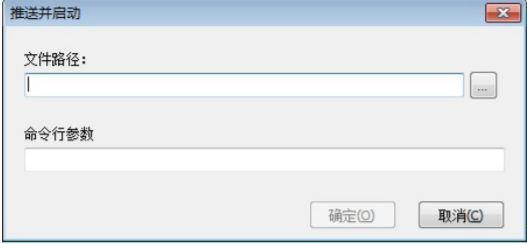
以上就是关于如何在冰点还原中自定义设置控制台的外观和操作的基本内容和操作方法了,希望可以对大家有所帮助哦!
1、维护服务器完整性
通过冻结服务器的理想配置得以实现。如今您的IT员工能够在服务器上学习、联系服务器配置技巧,无需担心服务器的完整性会因此受损,导致难以接受的停机时间。为下个培训课程做准备,或是将电脑恢复至原有理想配置等工作,通过重启服务器便可轻易完成。对于教育机构及公司培训环境而言是完美选择。
2、巩固服务器安全防线
有了冰点软件之后就变得易如反掌。它能为暴露在Internet下的IIS、Web和其他服务提供坚不可摧的防护。万一您的服务器遭受攻击,只需简单重启服务器,就能修复此前的所有更动,将恶意软件从您的服务器上一扫而空。安心从未如此唾手可得。
3、兼容网络计算(NComputing)
解决方案,创造能够带来最佳桌面虚拟化技术的终端体验,同时具有完善的防护。了解更多关于网络计算(NComputing)集成的详细信息。
jame不是j6me:功能特点丰富,各个版本的功能都要比前几个版本好很多,使用后的确震撼了我,这在我看来是系列中的翘楚。
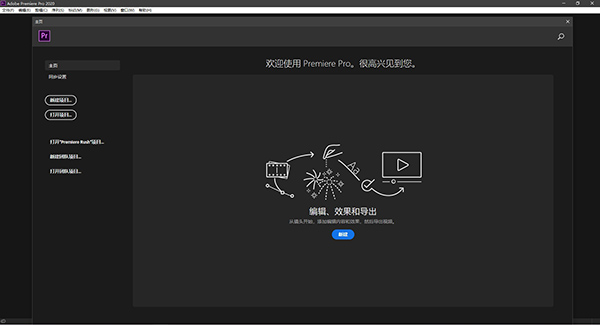 Premiere Pro 2022激活版 V22.6
Premiere Pro 2022激活版 V22.6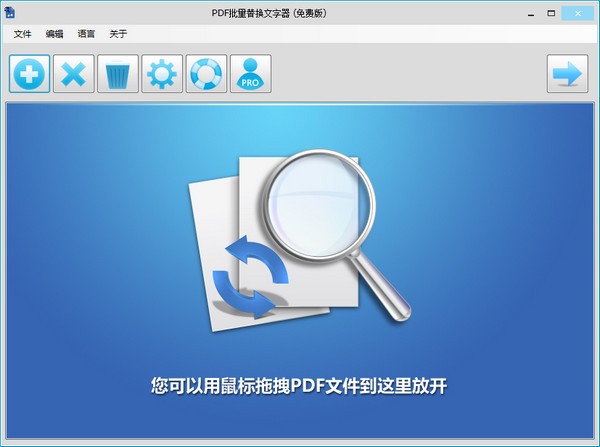 PDF Replacer便携版(批量替换文字器) V1.8.7
PDF Replacer便携版(批量替换文字器) V1.8.7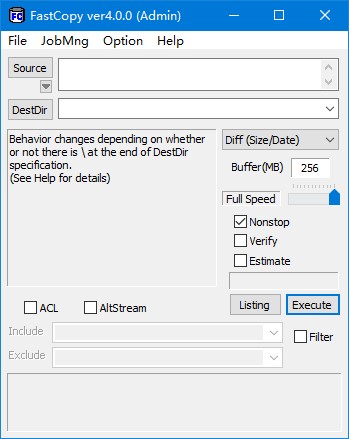 Fastcopy绿色汉化版 V4.2.0
Fastcopy绿色汉化版 V4.2.0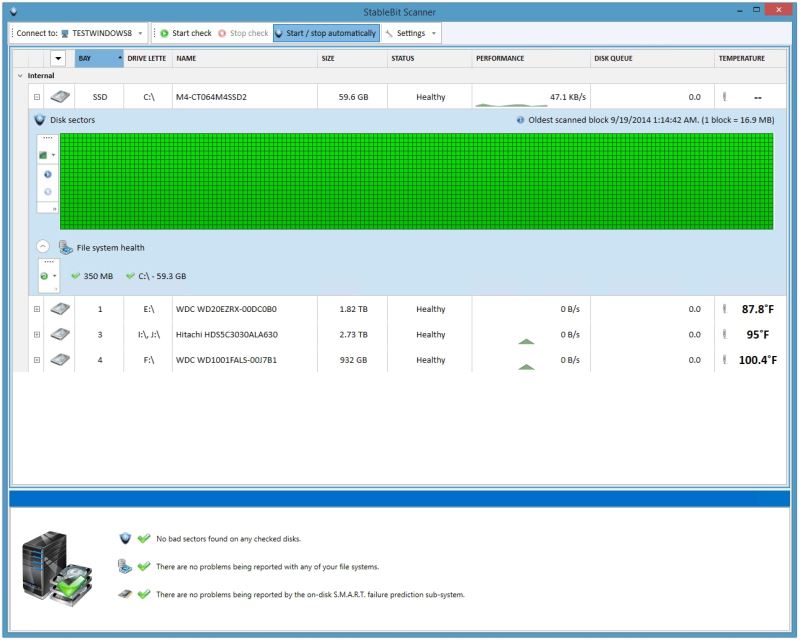 StableBit.Scanner激活版 V2.6.2.3920
StableBit.Scanner激活版 V2.6.2.3920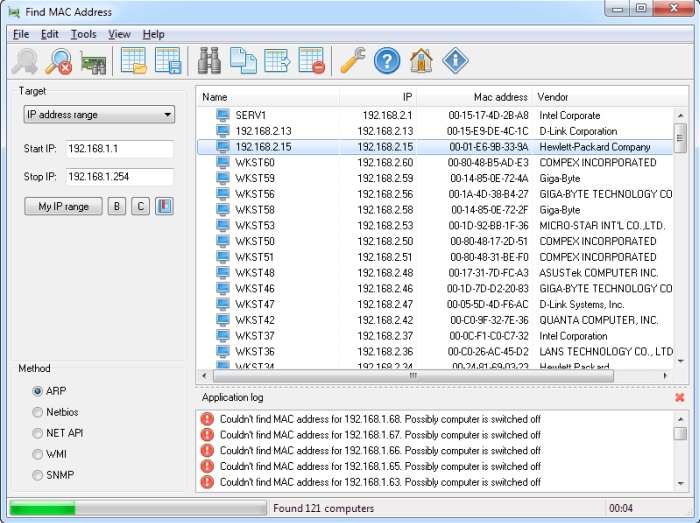 LizardSystems Find MAC Address破解版(MAC地址查询器) V22.08
LizardSystems Find MAC Address破解版(MAC地址查询器) V22.08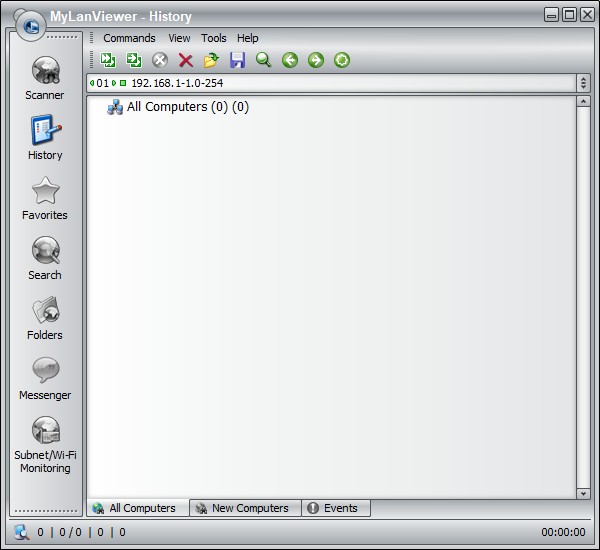 MyLanViewer便携版 V5.6.1
MyLanViewer便携版 V5.6.1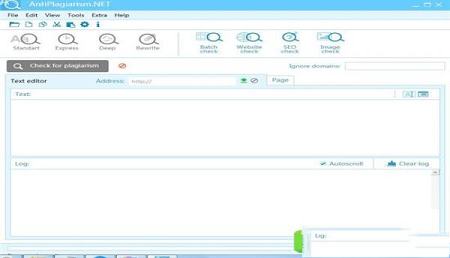 AntiPlagiarism.NET注册版(原创度检测工具) V4.114
AntiPlagiarism.NET注册版(原创度检测工具) V4.114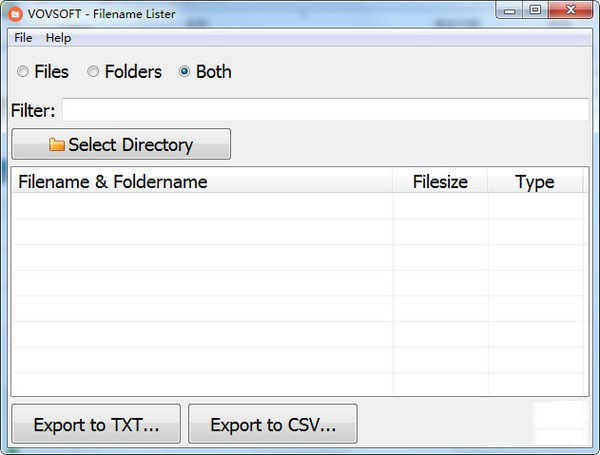 VovSoft Filename Lister便携版 V4.0.0.0
VovSoft Filename Lister便携版 V4.0.0.0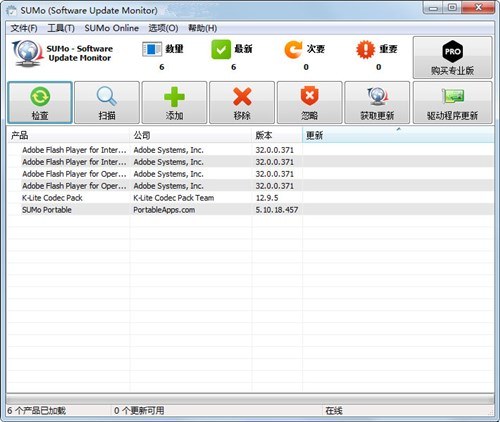 SUMo注册便携版(软件升级检测工具) V5.15.2.524
SUMo注册便携版(软件升级检测工具) V5.15.2.524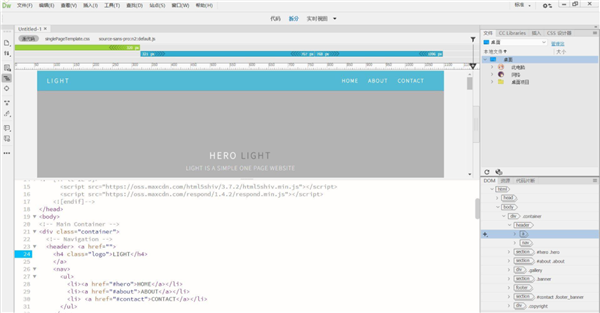 Adobe Dreamweaver 2021直装版(网页设计软件) V21.3.0
Adobe Dreamweaver 2021直装版(网页设计软件) V21.3.0 Marvelous Designer 11激活版 V6.1.72
Marvelous Designer 11激活版 V6.1.72 Photoshop 2022激活版 V23.4.0.529
Photoshop 2022激活版 V23.4.0.529 Any Video Converter Pro特别版 V7.1.6
Any Video Converter Pro特别版 V7.1.6 WidsMob Montage特别版 V2.6.0
WidsMob Montage特别版 V2.6.0 Futuremark PCMark 10专业特别版(PC基准测试软件) V10.2
Futuremark PCMark 10专业特别版(PC基准测试软件) V10.2 SEO Checker特别版(SEO优化分析软件) V6.0
SEO Checker特别版(SEO优化分析软件) V6.0 ISO Workshop Pro激活版(光盘刻录工具) V11.2
ISO Workshop Pro激活版(光盘刻录工具) V11.2 DispCam破解版(视频下载工具) V1.1.7
DispCam破解版(视频下载工具) V1.1.7 VueScan Pro便携版(专业扫描工具) V9.7.88
VueScan Pro便携版(专业扫描工具) V9.7.88 Ableton Live Suite 11中文破解版(音乐创作软件) V11.1.6
Ableton Live Suite 11中文破解版(音乐创作软件) V11.1.6
今日头条官方正版 V8.8.843.90 MB 今日头条官方正版,各种优秀作品和独特的玩法,这就是玩家普遍对它的印象,上乘的美术与音乐无疑是对支持这款作品的玩家最好的回应,容易上手,快节奏的游戏体验,壮观的场景关卡,具有挑战性的任务剧情,玩
下载
音乐雷达安卓版 V13.26.0-23041429.34MB当你听到一段动人的旋律,你是如何找到它的名字呢?音乐雷达是一款多面搜音乐软件,能够在您最喜欢的应用当中直接使用去搜索音源信息,网罗你的所有发现和各种惊喜时刻,让你听到的一切喜欢的声音都能记录其中,帮助找到自己更爱的音乐,发现更多世界上好的声音。
下载
扫描全能王安卓版 V6.20.092.05 MB扫描全能王手机版这款游戏大大超出了我的预期,没有想到的是游戏的美术风格很棒,优化也很棒,画面全程无掉帧卡顿,原本测试时候的奔溃BUG影响游戏体验,已经被完美解决了,令人惊叹的
下载
万能空调遥控器破解版 V1.445.52MB 天气太热,回到家马上要开空调, 到平时常用的空调遥控器居然找不到,试试这款万能空调遥控器app吧。它是一款非常方便好用的遥控智能家电手机软件,这款软件不单单只可以遥控空调,还可以遥控其它大部分的电
下载
佛教音乐安卓版 V3.3.559.50MB每个人的追求都不一样,有些喜欢轻音乐,有点喜欢摇滚乐,就有人爱佛教音乐,而今天推送的佛教音乐是一款音乐播放软件,这里收录了众多佛教传度音乐,品类十分多样,还有音质能够自主选择,更有交流圈能够帮助感兴趣的用户们一起交流心得,净化心灵,从而找到归属感,快来下载体验吧
下载
百度文库免费版 V8.0.53 21.75 MB《百度文库》是一款拥有海量文档资源的手机阅读软件,在这里可以找到很多资料,实用便捷,一机在手,囊括四海知识,天文地理财经政治金融军事,无所不知,无所不有,强烈推荐大家使用!
下载
腾讯地图关怀版 V1.154.36MB 腾讯地图关怀版,与其他腾讯地图有什么不一样呢?原来是很有心的一款设计,专为老年人朋友设计的手机地图app,该软件具有大字体、精确导航、路线规划等功能服务,可以帮助用户更好的生活和出行,并且帮助你老
下载
小小追书在线阅读版14.89MB 欲罢不能的小说免费看,百万资源都在你手中,感受下阅读的极致体验,小小追书在线阅读版说到做到,它是一款为伙伴们带来诸多小说资源的软件!小小追书官方免费版内容描绘的极其丰富,咱们可以尽情阅读自己喜
下载
史努比小说安卓版 V102019.72MB对于网络小说你有什么样的要求呢?你想要看的是什么类型的小说作品呢?史努比小说官方版app下载是一款非常优质实用的全网小说阅读软件,用户在这款软件中可以自由的阅读任何一般小说,这款软件会为用户提供超多经典优质的最新热门小说,里面还有许多种类型的小说,在软件中都有非常详细的分类,方便了用户进行筛选,喜欢的用户快来下载体验吧。
下载
美团外卖官方版 V7.86.2 68.27 MB美团外卖,送啥都快。送外卖,我们更专业!美团外卖现已覆盖全国1500+所城市,在线门店数突破百万。
下载